8 نصائح ذهبية لإطالة عمر بطارية هاتفك: حلول فعّالة ومجرّبة
عمر البطارية يمكن أن يصنع أو يحطم تجربتك مع الـ iPhone. حتى أحدث أجهزة iPhone المزودة بشرائح أكثر كفاءة وأحدث الميزات يمكن أن تستنزف البطارية بشكل أسرع مما ترغب، خاصة إذا كنت مستخدمًا متمرسًا يشاهد مقاطع الفيديو باستمرار أو يستخدم العشرات من التطبيقات في نفس الوقت.
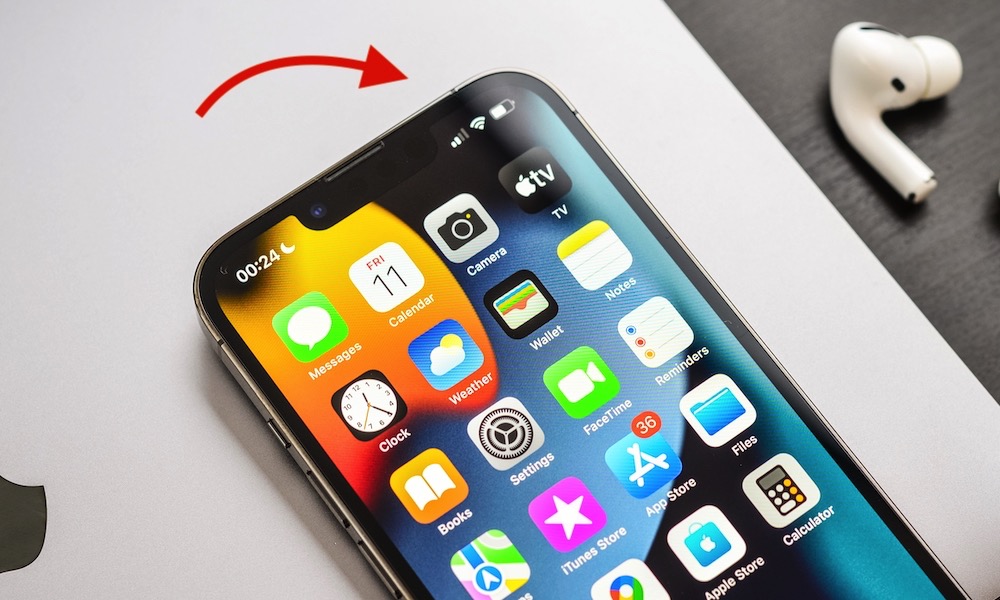
الخبر السار هو أن عمر البطارية لا يجب أن يكون مصدر قلق دائم في ذهنك؛ يأتي جهاز iPhone الخاص بك مزودًا بالعديد من الميزات التي تساعده على الحصول على عمر بطارية أطول والحفاظ على صحة البطارية لأطول فترة ممكنة.
هناك أكثر من عدد قليل من التغييرات البسيطة والفعالة التي يمكنك إجراؤها والتي تغير تجربتك بالفعل مع عمر البطارية. لا يهم إذا كان لديك جهاز iPhone أقدم أو أحدث iPhone Air
, ستساعدك هذه النصائح في إطالة عمر البطارية. وأفضل ما في الأمر أن الأمر سيستغرق بضع دقائق فقط. تابع القراءة للحصول على 8 نصائح لتوفير البطارية لأي iPhone.
ابدأ باستخدام وضع الطاقة المنخفضة
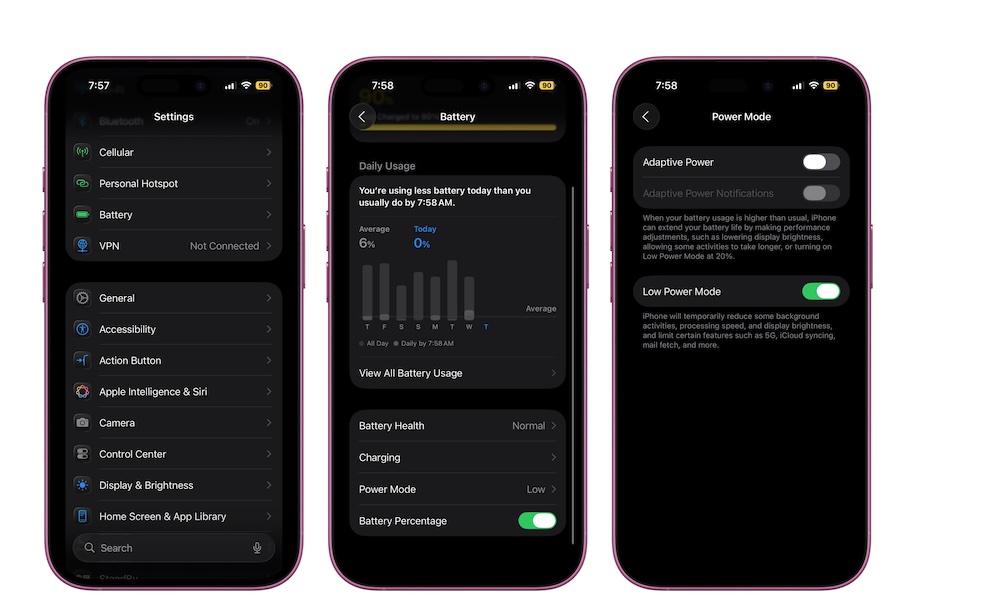
وضع الطاقة المنخفضة هو أحد أكثر الميزات فعالية لتوفير البطارية في جهاز iPhone الخاص بك. بمجرد تشغيله، يقلل جهاز iPhone الخاص بك من نشاط الخلفية مثل جلب البريد والمؤثرات المرئية وتحديثات التطبيقات. كما أنه يقلل من سطوع الشاشة ويوقف تشغيل 5G في بعض الحالات.
النتيجة؟ سيدوم عمر البطارية لفترة أطول. على الرغم من كل ما يقلله وضع الطاقة المنخفضة، إلا أنه لا ينبغي أن يتأثر تجربتك الإجمالية على الإطلاق.
إليك كيفية تشغيل وضع الطاقة المنخفضة:
- افتح تطبيق الإعدادات.
- قم بالتمرير لأسفل وانتقل إلى البطارية.
- اضغط على وضع الطاقة.
- قم بتشغيل وضع الطاقة المنخفضة.
بالإضافة إلى ذلك، يمكنك أيضًا إضافة عنصر التحكم في وضع الطاقة المنخفضة إلى مركز التحكم الخاص بك عن طريق فتحه، والنقر على أيقونة علامة الجمع في الزاوية العلوية اليسرى من الشاشة، ثم تحديد عنصر التحكم في وضع الطاقة المنخفضة. ستعرف أن وضع الطاقة المنخفضة نشط عندما يتحول رمز البطارية إلى اللون الأصفر.
إيقاف تشغيل تحديث التطبيقات في الخلفية
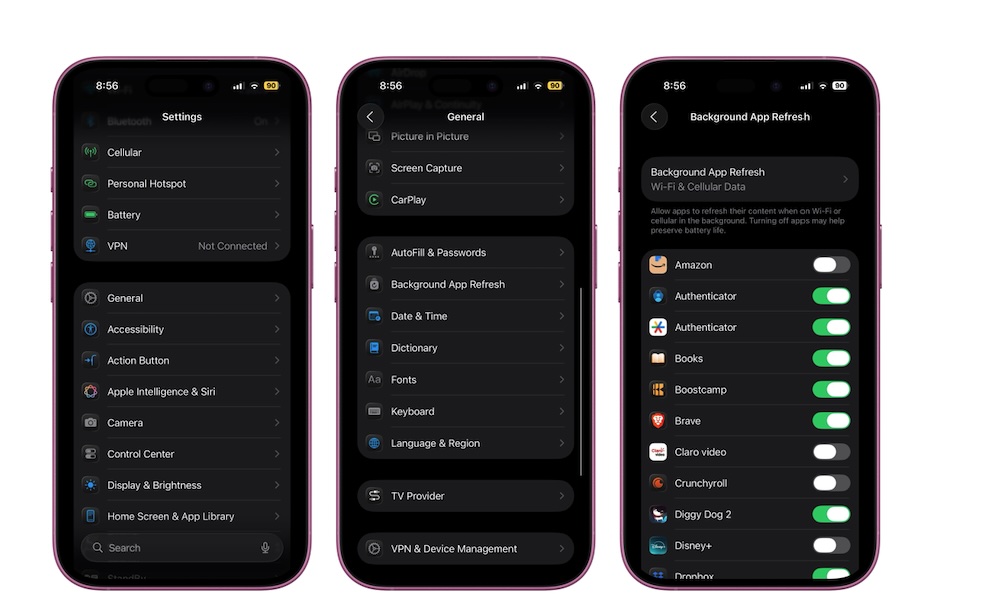
تستمر العديد من التطبيقات في العمل في الخلفية حتى عندما لا تستخدمها. هذا يعني أنها تسحب البيانات وتحدث الخلاصات وتتحقق من الإشعارات. يفعلون ذلك ليمنحك تجربة سريعة وحديثة، ولكن بالطبع، كل هذا يمكن أن يستنزف بطاريتك بهدوء وبسرعة كبيرة.
هنا يأتي دور تحديث التطبيقات في الخلفية. تتيح لك ميزة iPhone هذه إدارة التطبيقات التي يمكنها العمل في الخلفية، والتطبيقات التي لا يمكنها ذلك. ربما سترغب في إبقاء أهم تطبيقاتك قيد التشغيل في الخلفية مع إبقاء التطبيقات الأخرى متوقفة عن التشغيل. أو يمكنك ببساطة إيقاف تشغيل تحديث التطبيقات في الخلفية تمامًا. في معظم الحالات، لن يكون لذلك تأثير خطير على تجربتك.
لتفعيل تحديث التطبيقات في الخلفية على جهاز iPhone الخاص بك، اتبع الخطوات التالية:
- افتح تطبيق الإعدادات.
- مرر لأسفل وانتقل إلى عام.
- مرر لأسفل مرة أخرى وانقر على تحديث التطبيقات في الخلفية.
من هنا، يمكنك إيقاف تشغيل التبديل للتطبيقات التي لا تحتاج إلى استخدام تحديث التطبيقات في الخلفية. أو، يمكنك النقر على تحديث التطبيقات في الخلفية في الأعلى واختيار إيقاف إذا كنت تريد التوقف عن استخدامه تمامًا، مما يمنحك أفضل النتائج. ومع ذلك، هناك وضع Wi-Fi فقط يوفر حلاً وسطًا جيدًا إذا كنت لا تزال تريد بعض التحديثات في الخلفية أثناء وجودك في المنزل أو العمل/المدرسة ولكنك تريد الحفاظ على البطارية أثناء التنقل.
عطّل خدمات الموقع للتطبيقات غير الضرورية
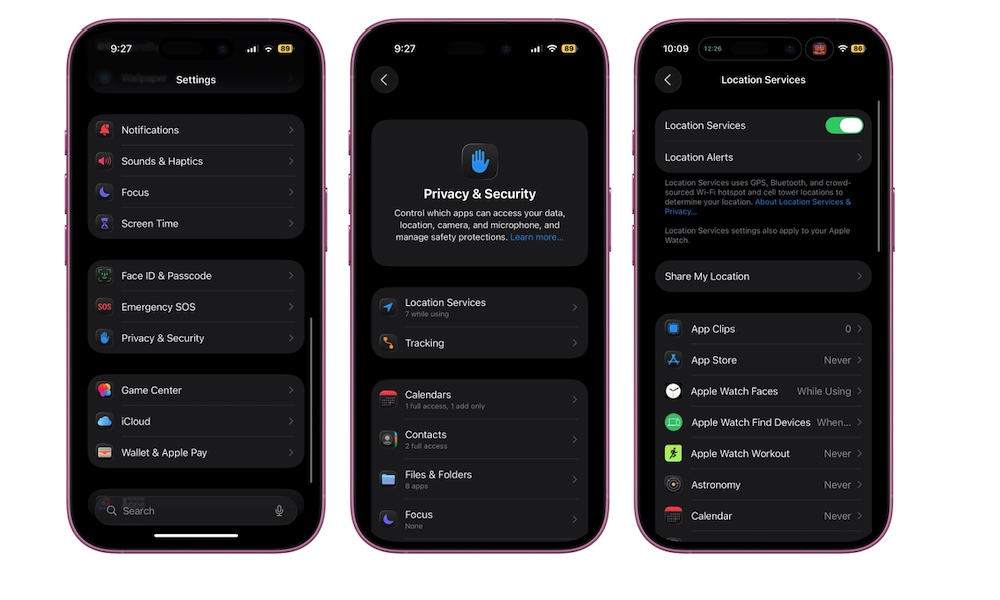
نظام تحديد المواقع العالمي (GPS) هو مُستهلك معروف للبطارية، خاصةً عندما تستخدمه التطبيقات باستمرار في الخلفية. على الرغم من أنه من النادر أن تقوم التطبيقات بتشغيل نظام تحديد المواقع العالمي (GPS) بالكامل – يقتصر هذا عادةً على التنقل النشط في مكان ما في تطبيقات مثل خرائط Apple أو خرائط Google – قد تتفاجأ بعدد التطبيقات التي تم تعيينها لاستخدام موقع iPhone الخاص بك دائمًا بوسائل أخرى لا تزال تستهلك طاقة أكثر من اللازم.
لحسن الحظ، تسهل Apple حقًا إدارة خدمات الموقع الخاصة بك، مما يتيح لك التحكم في التطبيقات التي تستحق تتبع مواقعك والتطبيقات التي لا تستحق ذلك على الإطلاق. إليك الطريقة:
- افتح تطبيق الإعدادات.
- مرر لأسفل وانقر على الخصوصية والأمان.
- انقر على خدمات الموقع.
من هنا، مرر لأسفل وانقر على أي تطبيق تريده. اختر أبدًا لتعطيل خدمات الموقع لهذا التطبيق تمامًا، أو حدد السؤال في المرة القادمة أو عند المشاركة، أو أثناء استخدام التطبيق، اعتمادًا على ما تريد.
بدلاً من ذلك، يمكنك إيقاف تشغيل خدمات الموقع وعدم القلق بشأن التتبع مرة أخرى. فقط كن على علم أن هذا سيعطل أيضًا موقعك في تطبيقات مثل خرائط Apple والطقس. إيقاف يعني إيقاف، ولا تستثني Apple تطبيقاتها المدمجة من إعدادات الخصوصية الخاصة بها.
لا تنسَ الوضع المظلم
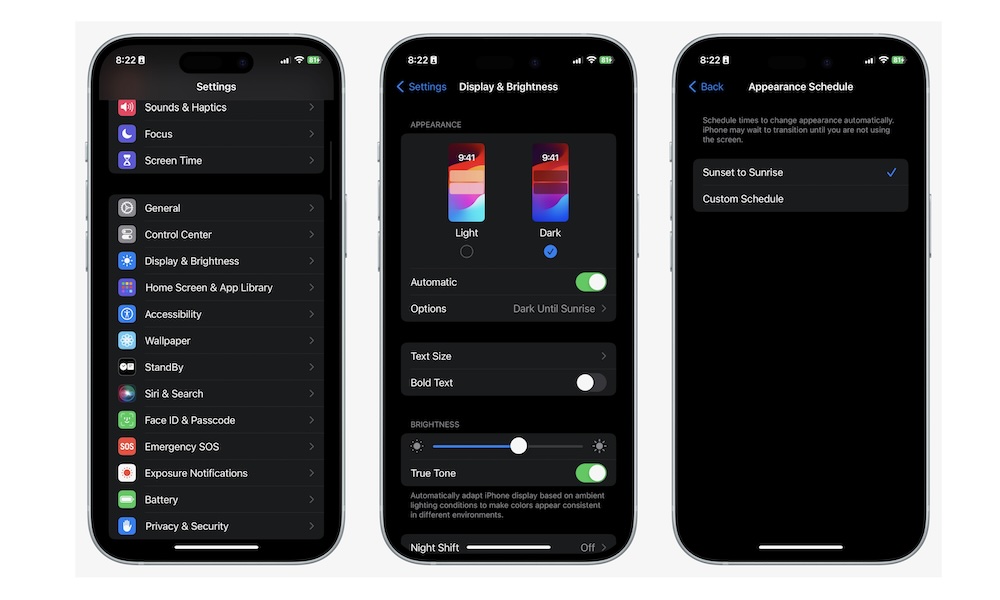
في شاشات OLED (مثل تلك الموجودة في معظم هواتف iPhone الحديثة)، تتطلب البكسلات الداكنة طاقة أقل، مما يعني أن استخدام الوضع الفاتح قد يساعد في تقليل عمر البطارية. صحيح أن التغيير قد لا يكون جذريًا للغاية إذا كنت تستخدم الوضع الفاتح، ولكنه خيار رائع للاستخدام إذا كنت بحاجة إلى أكبر قدر ممكن من عمر البطارية.
يمكن أن يقلل التبديل إلى الوضع الداكن من استخدام البطارية، خاصةً إذا كنت تقضي الكثير من الوقت في Safari أو تتصفح وسائل التواصل الاجتماعي. بالإضافة إلى ذلك، فهو يبدو أكثر أناقة.
لتشغيل الوضع الداكن على جهاز iPhone الخاص بك، تحتاج إلى اتباع الخطوات التالية:
- افتح تطبيق الإعدادات.
- مرر لأسفل وانتقل إلى الشاشة والسطوع.
- في الأعلى، اختر داكن.
وهذا كل شيء. بدلاً من ذلك، يمكنك أيضًا ضبطه للتغيير تلقائيًا عند غروب الشمس عن طريق تشغيل تلقائيًا. بعد ذلك، انقر فوق خيارات وحدد الجدول الذي يناسبك.
تقليل سطوع الشاشة أو استخدام السطوع التلقائي
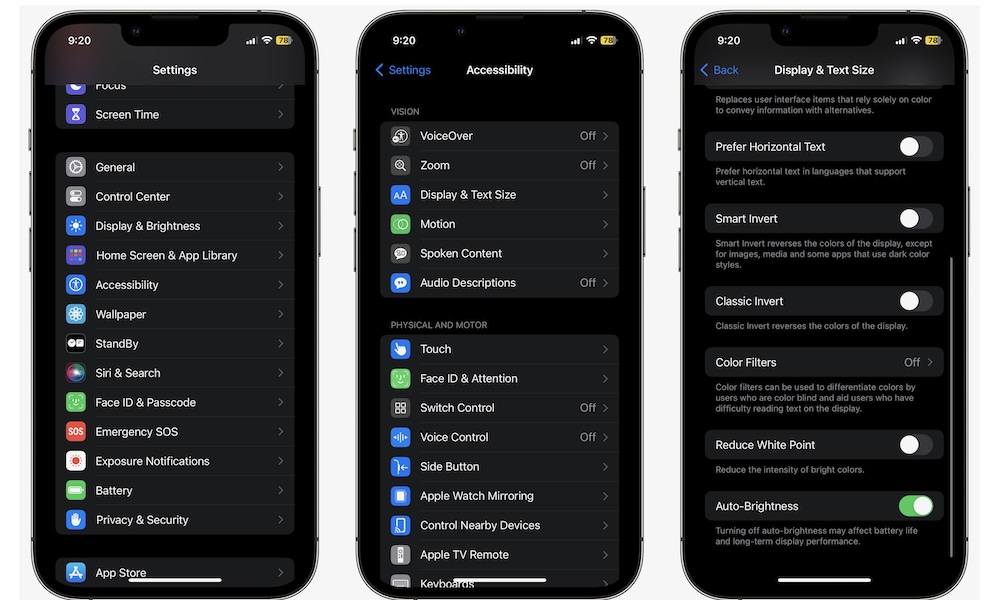
شاشتك مسؤولة عن استنزاف معظم عمر البطارية في جهاز iPhone الخاص بك، خاصةً عندما يكون السطوع مضبوطًا على الحد الأقصى. إذا كنت في الداخل أو في بيئة ذات إضاءة منخفضة، فمن المحتمل أنك لا تحتاج إلى هذا المستوى العالي من السطوع.
لخفضه يدويًا، اسحب لأسفل من الزاوية العلوية اليمنى لفتح مركز التحكم، ثم اسحب شريط تمرير السطوع لأسفل. إذا كنت تفضل أن يتعامل هاتفك مع الأمر، فانتقل إلى الإعدادات > تسهيلات الاستخدام > الشاشة وحجم النص وقم بتبديل السطوع التلقائي إلى وضع التشغيل. يساعد هذا شاشتك على التكيف مع الإضاءة المحيطة مع توفير المزيد من الطاقة أيضًا.
ابدأ في استخدام شحن البطارية المحسن
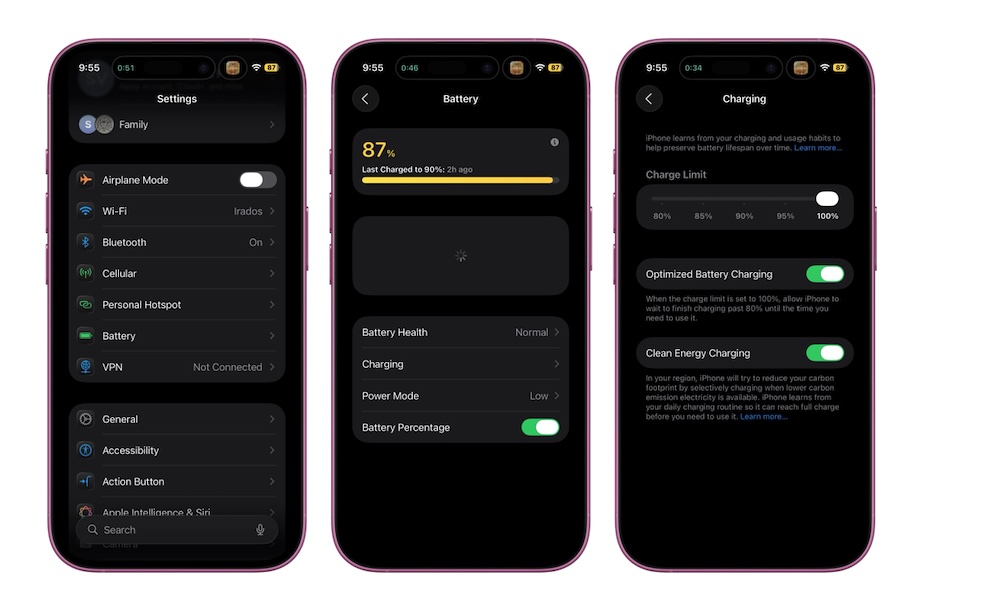
بالتأكيد ترغب في أن تدوم بطارية جهازك طوال اليوم، ولكن إذا كنت تريد أن تدوم بطارية الـ iPhone الخاصة بك لسنوات عديدة قدر الإمكان، فستحتاج إلى إدارة طريقة شحن جهازك.
هنا يأتي دور Optimized Battery Charging، وهي ميزة مفيدة تساعد على إطالة عمر البطارية عن طريق تعلم عادات الشحن اليومية الخاصة بك. بدلاً من الشحن إلى 100% على الفور، سيتوقف جهاز الـ iPhone الخاص بك عند حوالي 80% وينتهي من الشحن بالقرب من الوقت الذي تقوم فيه بفصله عادةً.
إليك كيفية تشغيل Optimized Battery Charging:
- افتح تطبيق Settings.
- مرر لأسفل وانقر على Battery.
- انقر على Charging.
- قم بتشغيل Optimized Battery Charging.
من ناحية أخرى، إذا كنت تريد منع جهاز الـ iPhone الخاص بك من الشحن بالكامل إلى 100% وكنت تستخدم iPhone 15 أو نموذجًا أحدث، فيمكنك تغيير Charge Limit، الموجود في نفس الشاشة أعلى Optimized Battery Charging. سيمنع هذا جهاز الـ iPhone الخاص بك من الشحن بالكامل إلى 100% في كل مرة، مما سيساعد في تقليل استهلاك البطارية بمرور الوقت.
إيقاف تشغيل “رفع للتنبيه”
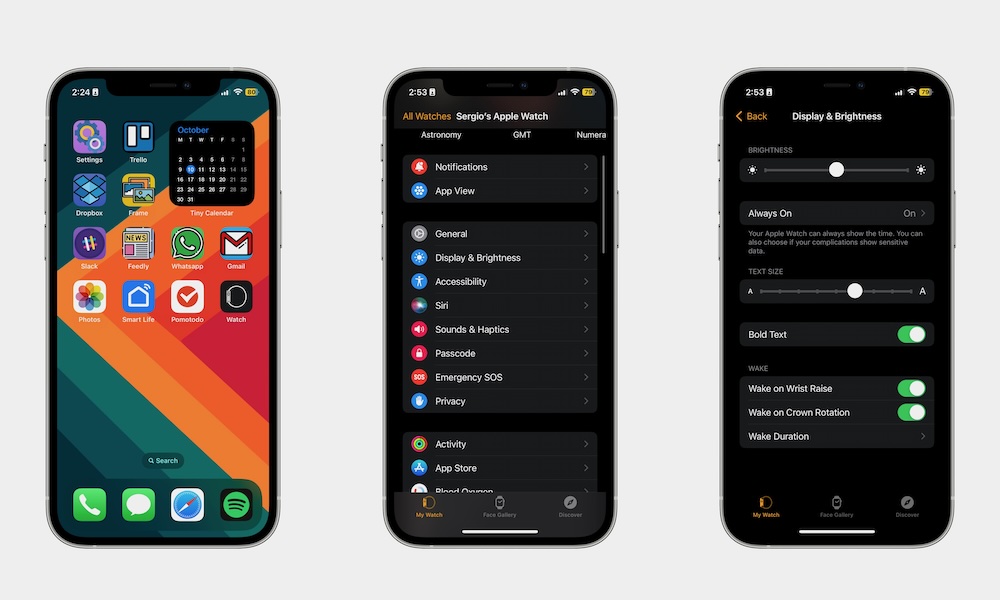
تعمل ميزة “رفع للتنبيه” على تشغيل شاشتك في كل مرة ترفع فيها جهاز الـ iPhone الخاص بك. إنها مفيدة إذا كنت تتحقق من هاتفك كثيرًا، ولكنها قد تتسبب أيضًا في إضاءة شاشتك دون داعٍ – كما هو الحال عندما تقوم بنقل هاتفك من جيبك إلى طاولة.
إليك كيفية إيقاف تشغيل “رفع للتنبيه”:
- افتح تطبيق Settings.
- مرر لأسفل وانقر على Display & Brightness.
- مرر لأسفل مرة أخرى وأوقف تشغيل Raise to Wake.
وهذا كل شيء. الآن، ستحتاج إلى النقر على الشاشة أو الضغط على الزر الجانبي لتنبيه جهاز الـ iPhone الخاص بك، ولكنه سيقلل من عدد المرات التي تضيء فيها شاشتك على مدار اليوم.
إيقاف التشغيل التلقائي لمقاطع الفيديو في Safari
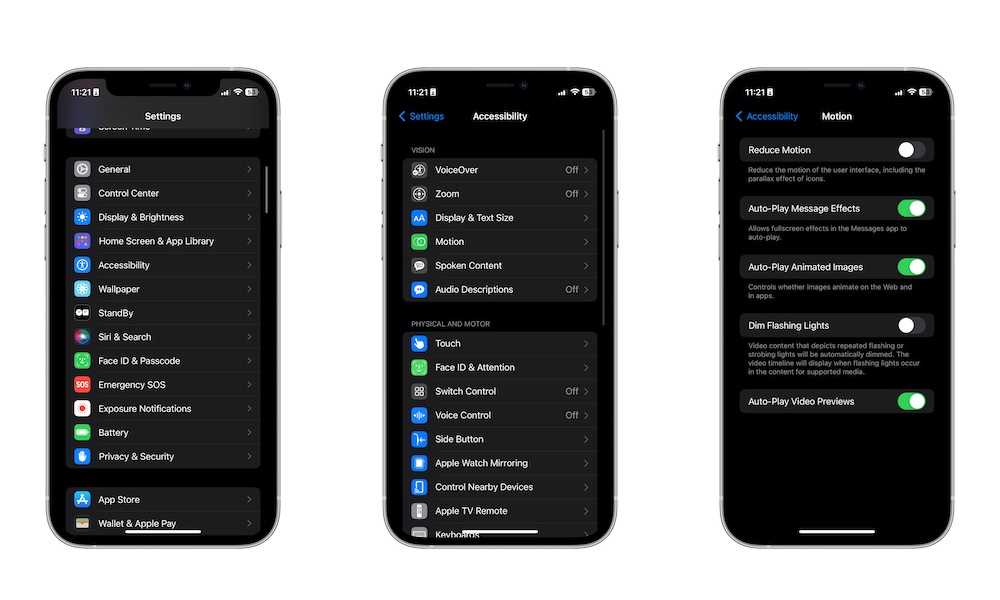
إذا كنت تتصفح الإنترنت بكثرة، فربما لاحظت أن بعض مقاطع الفيديو تبدأ بالتشغيل تلقائيًا. هذا في الواقع تصميم مقصود، وهي ميزة مفيدة تقوم بتشغيل أي فيديو في Safari بشكل تلقائي.
ومع ذلك، يمكن أن يكون التشغيل التلقائي لمعاينات الفيديو استنزافًا خفيًا للبطارية، خاصةً إذا كنت تتصفح الإنترنت كثيرًا. تعطيل هذه الميزة يمنع مقاطع الفيديو من التشغيل تلقائيًا عند الوصول إلى صفحات معينة.
لإيقاف تشغيلها، انتقل إلى الإعدادات > تسهيلات الاستخدام > الحركة > تشغيل معاينات الفيديو تلقائيًا، وقم بإيقاف تشغيلها. سيتوقف Safari عن تشغيل مقاطع الفيديو حتى تنقر عليها.
اجعل بطاريتك تدوم أطول
إذا كانت بطارية iPhone الخاص بك لا تدوم طويلاً كما تحتاج إليها، فحاول الجمع بين بعض هذه النصائح.
حتى التعديلات الصغيرة — مثل تقليل سطوع الشاشة أو تعطيل ميزة “الرفع للتنبيه” — يمكن أن تتراكم على مدار اليوم. وإذا كنت تبحث عن طريقة أكثر جدية للمساعدة في إطالة عمر البطارية، فإن “نمط الطاقة المنخفضة” هو أفضل مكان للبدء.
مع إجراء بعض التغييرات في العادات وتعديلات الإعدادات، لن يدوم iPhone الخاص بك لفترة أطول بين عمليات الشحن فحسب؛ بل ستحصل أيضًا على مزيد من التحكم في تطبيقاتك وربما تتجنب المزيد من عوامل التشتيت.


Comments are closed.